Bạn vừa sở hữu chiếc điện thoại iPhone 17 Pro Max của dòng iPhone 17 và đang tìm kiếm hướng dẫn cài đặt chi tiết?
Bài viết này sẽ chia sẻ cách thiết lập iPhone 17 Pro Max từng bước một cách dễ hiểu nhất, giúp bạn nhanh chóng bắt đầu trải nghiệm thiết bị mới. Từ việc bật máy, kết nối mạng, đăng nhập Apple ID cho đến chuyển dữ liệu và tùy chỉnh cài đặt, tất cả sẽ được hướng dẫn chi tiết.
Quá trình thiết lập iPhone 17 Pro Max không hề phức tạp nếu bạn nắm rõ các bước cơ bản và những lưu ý quan trọng để tối ưu hóa trải nghiệm sử dụng ngay từ đầu.
Hướng dẫn thiết lập iPhone 17 Pro Max từ A-Z
Khi mới mở hộp máy, việc đầu tiên bạn cần làm là thực hiện các bước cơ bản để kích hoạt và cấu hình điện thoại iPhone 17 Pro Max.
Quy trình này bao gồm bật nguồn, chọn ngôn ngữ, kết nối mạng và đăng nhập tài khoản.
Bật máy và bắt đầu thiết lập
Bước 1: Lấy máy ra khỏi hộp, nhấn giữ nút nguồn ở cạnh bên phải cho đến khi màn hình sáng lên với logo Apple. Đây là bước khởi động ban đầu của thiết bị.
Bước 2: Màn hình chào mừng sẽ hiển thị dòng chữ “Xin chào” bằng nhiều ngôn ngữ khác nhau. Vuốt từ dưới lên để bắt đầu quá trình thiết lập iPhone 17 Pro Max.
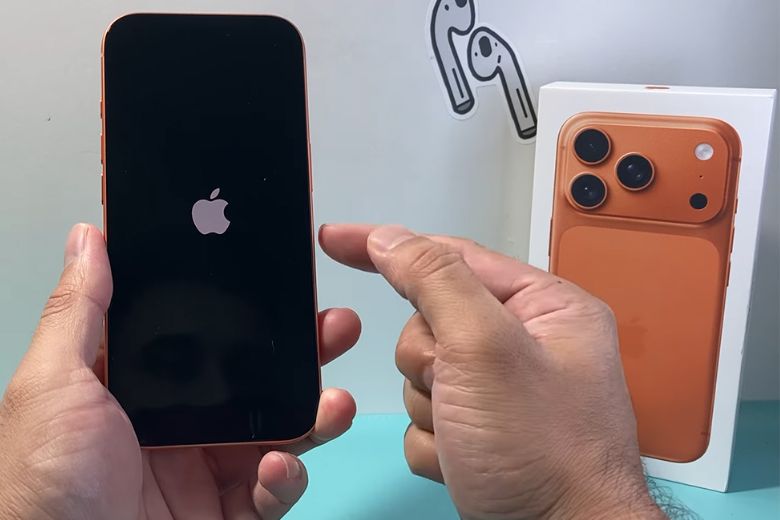
Bước 3: Chọn ngôn ngữ hiển thị, hãy chọn Tiếng Việt để dễ dàng thao tác hơn trong các bước tiếp theo.
Bước 4: Chọn quốc gia hoặc khu vực là Việt Nam. Việc chọn đúng vị trí giúp các dịch vụ, ứng dụng và nội dung hiển thị phù hợp với khu vực của bạn.
Bước 5: Nếu bạn có thiết bị iOS khác đang chạy iOS 11 trở lên, bạn có thể sử dụng tính năng Bắt đầu nhanh bằng cách đặt hai thiết bị gần nhau. Nếu không, chọn Thiết lập Thủ công để tiếp tục.
Kết nối Wi-Fi và kích hoạt iPhone
Bước 1: Hệ thống sẽ tự động quét các mạng Wi-Fi khả dụng xung quanh. Chọn mạng Wi-Fi bạn muốn kết nối từ danh sách hiển thị.
Bước 2: Nhập mật khẩu Wi-Fi nếu mạng được bảo mật. Đảm bảo nhập đúng mật khẩu để kết nối thành công.
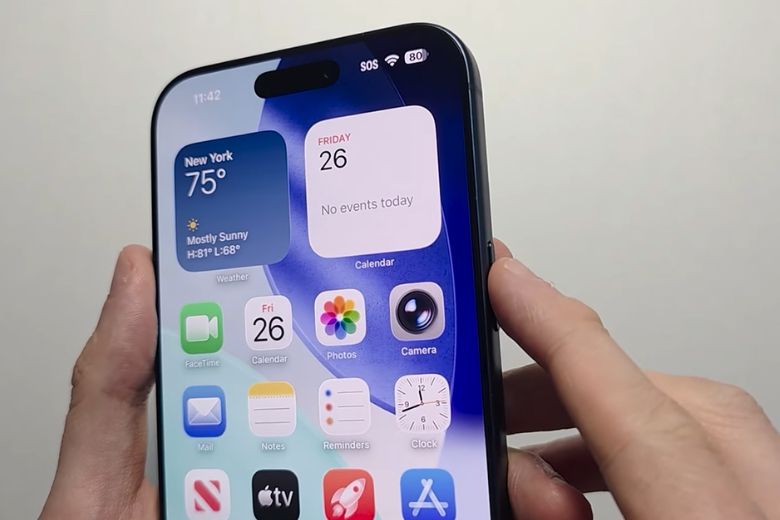
Bước 3: Sau khi kết nối, điện thoại iPhone 17 Pro Max sẽ tự động kích hoạt thông qua máy chủ của Apple. Màn hình sẽ hiển thị thanh tiến trình cho biết trạng thái kích hoạt.
Bước 4: Đợi vài phút để máy hoàn tất quá trình kích hoạt. Thời gian phụ thuộc vào tốc độ mạng internet của bạn.
Bước 5: Nếu máy yêu cầu cập nhật iOS lên phiên bản mới nhất, chọn Tải xuống và Cài đặt để đảm bảo thiết bị có các tính năng bảo mật mới nhất.
Đăng nhập tài khoản Apple ID
Bước 1: Tại màn hình Apple ID, nhập địa chỉ email Apple ID của bạn. Nếu chưa có tài khoản, chọn Quên Apple ID hoặc chưa có? để tạo mới.
Bước 2: Nhập mật khẩu Apple ID và nhấn Tiếp theo. Hệ thống có thể gửi mã xác thực đến các thiết bị Apple khác hoặc qua tin nhắn SMS.

Bước 3: Nhập mã xác thực sáu chữ số vào màn hình để xác nhận danh tính và hoàn tất đăng nhập.
Bước 4: Đồng ý với Các điều khoản và điều kiện của Apple bằng cách chọn Đồng ý hai lần.
Bước 5: Chọn có muốn bật Express Settings (Cài đặt nhanh) hay không. Nếu chọn bật, máy sẽ tự động cấu hình các cài đặt khuyến nghị bởi Apple.
Bước 6: Quyết định có muốn bật Tìm iPhone hay không. Nên chọn Bật để có thể định vị và khóa máy từ xa khi bị mất.
Chuyển dữ liệu từ thiết bị cũ sang điện thoại iPhone 17 Pro Max
Một trong những bước quan trọng trong hướng dẫn cài đặt iPhone 17 Pro Max là chuyển toàn bộ dữ liệu từ thiết bị cũ. Apple hỗ trợ nhiều phương pháp khác nhau tùy thuộc vào loại thiết bị bạn đang sử dụng.
Chuyển dữ liệu bằng iCloud
Bước 1: Trên thiết bị cũ, vào Cài đặt > [Tên của bạn] > iCloud > Sao lưu iCloud và chọn Sao lưu ngay để tạo bản sao lưu mới nhất.
Bước 2: Đợi quá trình sao lưu hoàn tất. Thời gian phụ thuộc vào dung lượng dữ liệu và tốc độ mạng, có thể từ vài phút đến vài giờ.
Bước 3: Trên điện thoại iPhone 17 Pro Max mới, tại màn hình Ứng dụng & Dữ liệu, chọn Khôi phục từ Bản sao lưu iCloud.
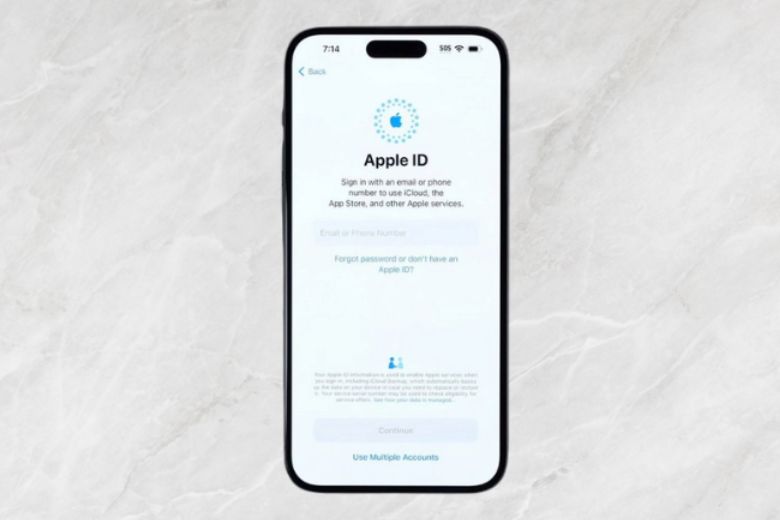
Bước 4: Đăng nhập Apple ID và mật khẩu khi được yêu cầu. Đảm bảo sử dụng cùng tài khoản đã sao lưu dữ liệu.
Bước 5: Chọn bản sao lưu gần nhất từ danh sách hiển thị. Kiểm tra ngày giờ và dung lượng để đảm bảo chọn đúng bản sao lưu mong muốn.
Bước 6: Đợi máy tải xuống toàn bộ dữ liệu bao gồm ảnh, video, danh bạ, tin nhắn và cài đặt ứng dụng. Giữ máy kết nối Wi-Fi và không tắt nguồn trong suốt quá trình.
Bước 7: Sau khi hoàn tất, máy sẽ khởi động lại và bạn có thể bắt đầu sử dụng với toàn bộ dữ liệu đã được khôi phục.
Chuyển dữ liệu thủ công từ Android
Bước 1: Trên thiết bị Android cũ, truy cập Google Play Store và tìm kiếm ứng dụng Move to iOS. Tải xuống và cài đặt ứng dụng này.
Bước 2: Mở ứng dụng Move to iOS trên Android và nhấn Tiếp tục. Đọc và đồng ý với các điều khoản sử dụng.
Bước 3: Trên điện thoại iPhone 17 Pro Max, tại màn hình Ứng dụng & Dữ liệu, chọn Chuyển Dữ liệu từ Android.

Bước 4: Màn hình iPhone sẽ hiển thị mã gồm sáu hoặc mười chữ số. Ghi nhớ hoặc chụp lại mã này.
Bước 5: Quay lại thiết bị Android, nhấn Tiếp tục tại màn hình Tìm Mã của Bạn, sau đó nhập mã vừa nhận được từ iPhone.
Bước 6: Đợi hai thiết bị thiết lập kết nối trực tiếp với nhau qua mạng Wi-Fi riêng. Quá trình này mất khoảng một phút.
Bước 7: Chọn loại dữ liệu bạn muốn chuyển như Danh bạ, Lịch, Ảnh, Video, Tin nhắn và Tài khoản Email.
Bước 8: Nhấn Tiếp tục trên Android và đợi thanh tiến trình hoàn tất trên cả hai thiết bị. Không tắt màn hình hoặc ngắt kết nối trong quá trình này.
Bước 9: Khi thanh tiến trình trên iPhone hoàn thành, nhấn Xong trên thiết bị Android. Tiếp tục thiết lập các bước còn lại trên iPhone.
Xem thêm: Hướng dẫn kích hoạt eSIM trên iPhone 17 Pro Max
Tùy chỉnh cài đặt và tối ưu hóa iPhone 17 Pro Max
Sau khi hoàn tất các bước cơ bản, bạn cần tùy chỉnh các cài đặt để tối ưu hóa trải nghiệm sử dụng điện thoại iPhone 17 Pro Max theo nhu cầu cá nhân.
Cài đặt Face ID và mật mã
Bước 1: Vào Cài đặt > Face ID & Mật mã từ màn hình chính. Nếu đây là lần đầu thiết lập, chọn Thiết lập Face ID.
Bước 2: Nhập mật mã dự phòng gồm sáu chữ số. Mật mã này sẽ được sử dụng khi Face ID không hoạt động hoặc sau khi khởi động lại máy.
Bước 3: Nhập lại mật mã để xác nhận. Đảm bảo ghi nhớ mật mã này vì nó rất quan trọng cho việc bảo mật thiết bị.

Bước 4: Đặt khuôn mặt vào trong khung hình tròn trên màn hình. Di chuyển đầu theo hướng dẫn để máy quét toàn bộ khuôn mặt từ nhiều góc độ.
Bước 5: Hoàn thành lần quét đầu tiên khi thanh tiến trình đầy. Máy sẽ yêu cầu bạn thực hiện quét lần thứ hai để tăng độ chính xác.
Bước 6: Sau khi hoàn tất hai lần quét, nhấn Xong. Bạn có thể chọn các chức năng mà Face ID sẽ được sử dụng như Mở khóa iPhone, iTunes & App Store và Apple Pay.
Bước 7: Để thêm Diện mạo thay thế (dành cho khi đeo khẩu trang hoặc kính), chọn Thiết lập Diện mạo Thay thế và lặp lại quy trình quét.
Cài đặt ứng dụng và dịch vụ cần thiết
Bước 1: Mở ứng dụng App Store từ màn hình chính. Đăng nhập bằng Apple ID nếu chưa tự động đăng nhập.
Bước 2: Nhấn vào biểu tượng tìm kiếm ở dưới cùng và gõ tên ứng dụng bạn cần cài đặt như Facebook, Zalo, Banking app hoặc các ứng dụng làm việc.
Bước 3: Tại kết quả tìm kiếm, nhấn vào nút Tải xuống (biểu tượng đám mây) hoặc Lấy để bắt đầu cài đặt ứng dụng.

Bước 4: Nếu được yêu cầu, xác thực bằng Face ID, Touch ID hoặc mật khẩu Apple ID để xác nhận tải xuống.
Bước 5: Đợi ứng dụng tải về và cài đặt tự động. Biểu tượng ứng dụng sẽ xuất hiện trên màn hình chính sau khi hoàn tất.
Bước 6: Mở ứng dụng vừa cài đặt và đăng nhập bằng tài khoản của bạn. Cấp các quyền truy cập cần thiết như camera, micro, thông báo khi được yêu cầu.
Bước 7: Để thêm tài khoản email, vào Cài đặt > Mail > Tài khoản > Thêm Tài khoản. Chọn nhà cung cấp email như Gmail, Outlook hoặc Yahoo và làm theo hướng dẫn.
Bước 8: Lặp lại các bước trên với tất cả ứng dụng và dịch vụ cần thiết khác cho công việc và giải trí hàng ngày.
Tùy chỉnh giao diện và thông báo
Bước 1: Vào Cài đặt > Hình nền để thay đổi hình nền màn hình khóa và màn hình chính. Nhấn Thêm Hình nền Mới.
Bước 2: Chọn từ thư viện có sẵn như Động, Ảnh, Màu hoặc Biểu tượng cảm xúc. Bạn cũng có thể chọn ảnh từ thư viện cá nhân.
Bước 3: Tùy chỉnh màu sắc, phông chữ đồng hồ và các widget hiển thị trên màn hình khóa bằng cách nhấn vào từng phần tử.
Bước 4: Sau khi hài lòng với thiết kế, nhấn Thêm để áp dụng hình nền mới cho cả màn hình khóa và màn hình chính hoặc chỉ một trong hai.
Bước 5: Để quản lý thông báo, vào Cài đặt > Thông báo và xem danh sách tất cả ứng dụng đã cài đặt.
Bước 6: Chọn một ứng dụng cụ thể mà bạn muốn điều chỉnh cài đặt thông báo. Tắt hoàn toàn bằng cách tắt Cho phép Thông báo hoặc tùy chỉnh chi tiết.
Bước 7: Chọn kiểu hiển thị thông báo như Màn hình Khóa, Trung tâm Thông báo hoặc Banner. Bạn cũng có thể bật Âm thanh và Hiển thị huy hiệu theo nhu cầu.
Bước 8: Để giảm thiểu phiền nhiễu, bật chế độ Không làm phiền bằng cách vào Cài đặt > Tiêu điểm > Không làm phiền và tùy chỉnh lịch trình tự động bật tắt.
Những lưu ý khi thiết lập iPhone 17 Pro Max
Trong quá trình thiết lập iPhone 17 Pro Max, có một số điểm quan trọng bạn cần chú ý để đảm bảo máy hoạt động ổn định và an toàn nhất.
Đảm bảo pin đầy đủ: Trước khi bắt đầu, hãy sạc điện thoại iPhone 17 Pro Max lên ít nhất 50% để tránh tình trạng tắt máy giữa chừng. Việc gián đoạn quá trình cách thiết lập iPhone 17 Pro Max có thể gây ra lỗi hệ thống hoặc mất dữ liệu.
Kết nối mạng ổn định: Sử dụng Wi-Fi có tốc độ tốt và ổn định thay vì dữ liệu di động để tránh gián đoạn và tiết kiệm chi phí. Quá trình tải dữ liệu từ iCloud hoặc cập nhật iOS có thể tiêu tốn nhiều gigabyte dung lượng.
Bảo mật thông tin: Không chia sẻ mật khẩu Apple ID với bất kỳ ai và bật xác thực hai yếu tố tại Cài đặt > [Tên của bạn] > Mật khẩu & Bảo mật. Điều này giúp bảo vệ dữ liệu cá nhân và tài chính khỏi nguy cơ bị đánh cắp.
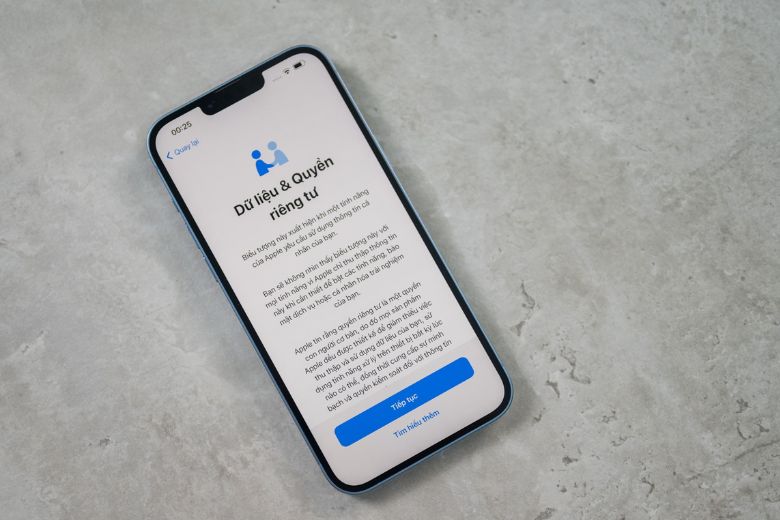
Kiểm tra dung lượng iCloud: Nếu sử dụng iCloud để sao lưu, đảm bảo tài khoản của bạn có đủ dung lượng trống. Apple cung cấp 5GB miễn phí, nhưng bạn có thể nâng cấp lên các gói 50GB, 200GB hoặc 2TB nếu cần.
Cập nhật iOS định kỳ: Luôn cập nhật lên phiên bản iOS mới nhất để nhận các bản vá bảo mật và tính năng cải tiến. Vào Cài đặt > Cài đặt chung > Cập nhật phần mềm để kiểm tra và cài đặt phiên bản mới.
Sao lưu định kỳ: Sau khi thiết lập xong, bật tính năng sao lưu tự động trên iCloud tại Cài đặt > [Tên của bạn] > iCloud > Sao lưu iCloud và bật Sao lưu iCloud. Máy sẽ tự động sao lưu khi kết nối Wi-Fi và đang sạc pin.
Kiểm tra bảo hành: Truy cập trang web chính thức của Apple tại checkcoverage.apple.com và nhập số IMEI (tìm tại Cài đặt > Cài đặt chung > Giới thiệu) để kiểm tra tình trạng bảo hành và nguồn gốc thiết bị.
Tối ưu hiệu suất pin: Bật chế độ Sạc tối ưu pin tại Cài đặt > Pin > Tình trạng Pin & Sạc để kéo dài tuổi thọ pin. Tính năng này học thói quen sạc của bạn và điều chỉnh tốc độ sạc phù hợp.
Tổng kết
Việc thiết lập iPhone 17 Pro Max không quá phức tạp nếu bạn làm theo từng bước một cách cẩn thận. Từ bật máy, kết nối mạng, đăng nhập Apple ID, chuyển dữ liệu cho đến tùy chỉnh cài đặt cá nhân hóa, mỗi bước đều quan trọng để đảm bảo thiết bị hoạt động tối ưu.
Xem thêm:
Di Động Việt






